PDF'yi Sadece Birkaç Kolay Adımda 'Güvenliğini Nasıl Kaldırırsınız'
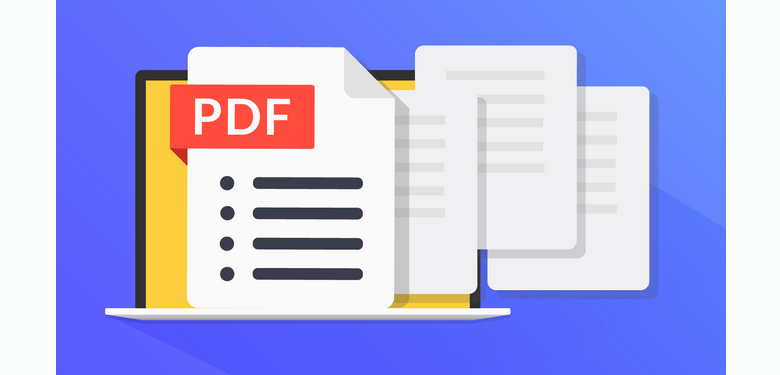
PDF belgenizi güvence altına almak için, hangi düzeyde güvenliğin gerekli olduğuna bağlı olarak yapabileceğiniz birkaç şey vardır. Bir PDF'yi güvence altına almanın en yaygın yollarından biri, onu parola korumalı hale getirmektir. Başka bir seçenek de belgenin yazdırma, düzenleme ve kopyalama ayrıcalıklarını sınırlamaktır.
PDF güvenliğine aşina değilseniz, başlamadan önce temelleri anlamak önemlidir. PDF güvenliği iki farklı türde parola kullanır: belge açma parolası ve izin parolası.
Temel olarak, bir PDF açık bir parola ile güvence altına alındığında, bu yalnızca parolaya sahip olan kişilerin belgeyi açıp görüntüleyebileceği anlamına gelir. Bu, hassas bilgileri korumak için harika bir yoldur, ancak parolayı kaybederseniz son derece rahatsız edici de olabilir.
Bir PDF'e izin parolası ayarladığınızda, bu, insanların belgeyi açabilecekleri ancak onunla hiçbir şey yapamayacakları anlamına gelir. Örneğin, bu uygulamaların dışında kullanmak üzere içeriklerinden hiçbirini yazdıramaz veya kopyalayamazlar - ancak bu kendi başına gerçek bir güvenlik değildir çünkü birileri gerçekten istiyorsa her zaman bir şeylerin etrafından dolanmanın bir yolu vardır.
Bir PDF hem açma parolası hem de izin parolasıyla korunuyorsa, PDF'yi her iki parolayla da açabilirsiniz; ancak yalnızca izin parolası izin ayarlarını değiştirmenize olanak tanır.
Artık temelleri ele aldığımıza göre, bir PDF'nin nasıl güvenliksiz hale getirileceğine, yani ona uygulanan tüm güvenlik önlemlerinin nasıl kaldırılacağına bakalım.
İzin Kısıtlı Bir PDF Nasıl Güvenli Olmayan Hale Getirilir?
İzinleri kısıtlanmış bir PDF'in şifresine sahipseniz, bu kısıtlamaları kaldırmak çok kolaydır.
Adobe Acrobat DC'de güvenli PDF'yi açın ve “Araçlar” > “Koru” > “Şifrele” > “Güvenliği Kaldır”a gidin. İzin parolasını girin ve onaylamak için iki kez Tamam'a basın.

Ancak, şifreyi unutursanız, güvenliği kaldıramazsınız. Bu durumda, bir PDF kilidini açma aracı kullanmanız gerekecektir, yani PDF için Passper PDF dosyasına hiçbir zarar vermeden kısıtlamaları kaldırmanıza yardımcı olur.
Programın işini yapması için sadece birkaç tıklama yeterli.
Adım 1:
İndir ve başlat
PDF için Passper
Windows bilgisayarınızda.
Ücretsiz İndir
Adım 2: “Kısıtlamaları Kaldır”a tıklayın.

Adım 3: Güvenli PDF'yi yükleyin.

Adım 4: İşleme başlamak için “Kaldır”a tıklayın.
İşleminiz tamamlandığında PDF'nizi herhangi bir kısıtlama olmaksızın açıp düzenleyebileceksiniz.

Belge Açma Parolasıyla Korunan Bir PDF Nasıl Güvenliğini Kaldırır?
Öncekine benzer şekilde, belge açma parolasıyla güvence altına alınmış bir PDF'in parolasına sahipseniz, bu güvenliği kaldırmak da çok kolaydır.
Şifrelenmiş PDF'yi Adobe Acrobat DC'de açın ve “Araçlar” > “Koru” > “Şifrele” > “Güvenliği Kaldır”a gidin ve ardından değişiklikleri kabul etmek için Tamam'a tıklayın.
Tam tersi, eğer şifrenizi unuttuysanız, PDF için Passper yardımcı olabilir. 4 saldırı moduyla şifreyi kurtarabilir: Kaba kuvvet saldırısı, maske saldırısı, sözlük saldırısı ve kombinasyon saldırısı.
İşte detaylı adımlar.
Adım 1:
Aşağıdaki butona tıklayın ve indirin, kurun ve çalıştırın
PDF için Passper
Bilgisayarınızda.
Ücretsiz İndir
Adım 2: “Şifreleri Kaldır” seçeneğini seçin.

Adım 3: Kilitli PDF dosyasını içe aktarın. İhtiyacınıza göre bir saldırı türü seçin.

Adım 4: Program PDF belgenizi kurtarmayı tamamladığında, onu şifresiz görüntüleyebileceksiniz.


İşte sonuç olarak.
Bir PDF'in güvenliğini kaldırmak için şifreye ihtiyacınız olacak.
Eğer şifreniz yoksa, o zaman şu şekilde bir PDF kilidi açma aracı kullanabilirsiniz: PDF için Passper şifreyi ve kısıtlamaları kaldırmak için. PDF iznini güvenli hale getirmenin başarı oranı %100'dür, açık bir şifrenin başarı oranı ise büyük ölçüde şifrenizin gücüne bağlıdır. Zayıf bir şifreniz varsa, onu anında kurtarabilirsiniz. Ancak, şifre çok güçlüyse, başarısız olabilirsiniz.
Hepsi bu kadar. İyi şanslar.



